Remplissage automatique dans Excel
Utilisez le remplissage automatique dans Excel pour remplir automatiquement une série de cellules. Cette page contient de nombreux exemples faciles à suivre AutoFill. Le ciel est la limite! 1. Par exemple, entrer la valeur 10 dans la cellule A1 et la valeur 20 dans la cellule A2.

-
Sélectionnez la cellule A1 et la cellule A2 et faites glisser la poignée de remplissage vers le bas. La poignée de remplissage est la petite boîte verte en bas à droite d’une cellule sélectionnée ou une plage de cellules sélectionnée.
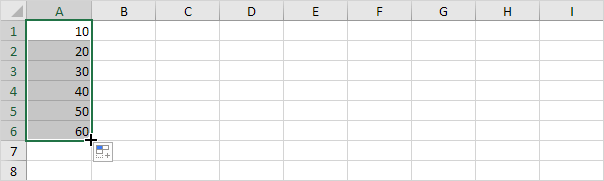
Remarque: le remplissage automatique remplit automatiquement les numéros en fonction du modèle des deux premiers numéros.
-
Entrez Jan dans la cellule A1.

-
Sélectionnez la cellule A1 et faites glisser la poignée de remplissage vers le bas. AutoFill remplit automatiquement les noms de mois.
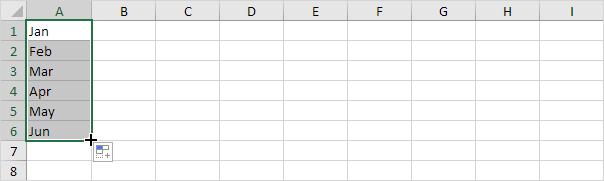
-
Entrez produit 1 dans la cellule A1.

-
Sélectionnez la cellule A1 et faites glisser la poignée de remplissage vers le bas. AutoFill remplit automatiquement les noms de produits.
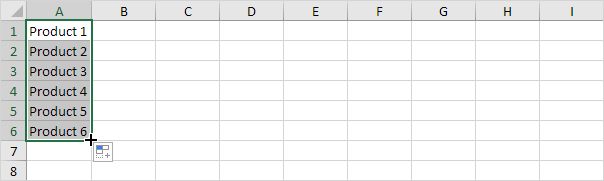
-
Entrez vendredi dans la cellule A1.

-
Sélectionnez la cellule A1 et faites glisser la poignée de remplissage vers le bas. AutoFill remplit automatiquement les noms de jour.
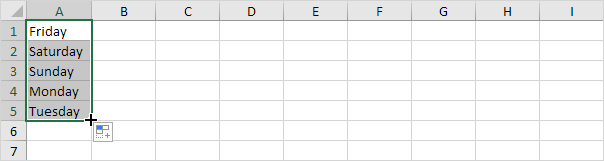
-
Entrez la date 14/01/2019 dans la cellule A1.

-
Sélectionnez la cellule A1 et faites glisser la poignée de remplissage vers le bas. AutoFill remplit automatiquement les jours.
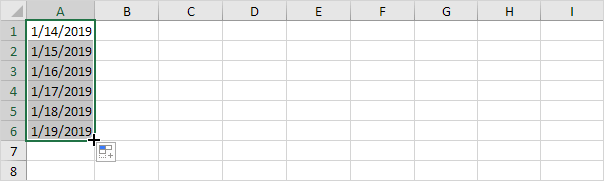
-
Au lieu de remplir jours, utilisez les options de saisie automatique pour remplir en semaine (jours de week-end en ignorant), mois (voir exemple ci-dessous) ou des années.
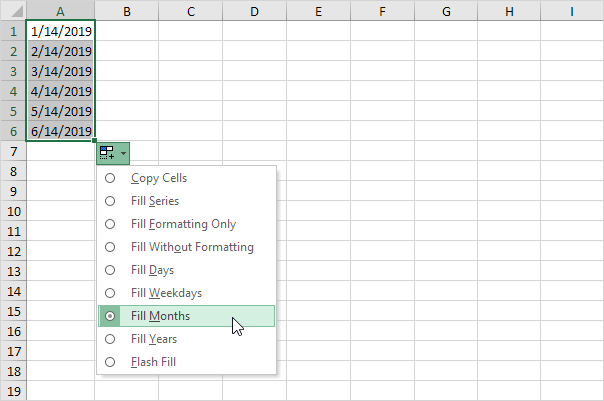
Remarque: vous pouvez aussi consulter les options pour remplir la mise en page seulement et pour remplir une série sans formatage.
-
Entrez la date 14/01/2019 dans la cellule A1 et la date 21.1.2019 dans la cellule A2.

-
Sélectionnez la cellule A1 et la cellule A2 et faites glisser la poignée de remplissage vers le bas. AutoFill remplit automatiquement les dates en fonction du modèle des deux premières dates.
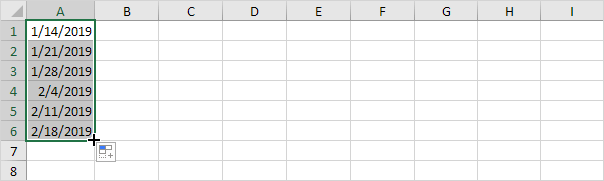
-
Entrez l’heure 06h00 dans la cellule A1.

-
Sélectionnez la cellule A1 et faites glisser la poignée de remplissage à travers. AutoFill remplit automatiquement les temps.
